WPS怎么自动保存文件?
WPS办公软件的自动保存功能可以通过以下步骤设置:打开WPS文档。点击页面顶部的“文件”选项。在下拉菜单中选择“选项”。在弹出的“选项”对话框中,选择“保存”类别。勾选“启用自动备份”,并设置自动保存的时间间隔,如每5分钟。点击“确定”保存设置。这样,WPS就会按照你设置的时间间隔自动保存文件,减少数据丢失的风险。

WPS自动保存功能概述
自动保存的重要性
-
防止数据丢失:自动保存功能在你从事长时间的文档编辑时极为重要,它能在电脑意外关机、程序崩溃或其他突发事件中保护你的数据不丢失。
-
提高工作效率:通过减少手动保存的需要,自动保存功能让用户可以更加专注于内容创作和编辑工作,从而显著提高工作效率和文档处理速度。
-
历史版本管理:WPS的自动保存不仅保存最新的更改,还可以保留文档的历史版本。这一功能使得用户可以方便地回溯到任何一个先前的保存点,进行内容比对或恢复需要的信息。
WPS与其他办公软件自动保存功能的比较
-
保存频率灵活性:WPS提供了比其他办公软件如Microsoft Office更加灵活的保存频率设置选项。用户可以根据自己的具体需求调整自动保存的时间间隔,确保数据的及时保存而不影响工作流。
-
易用性:相比于其他办公软件,WPS的用户界面更为简洁明了,开启和配置自动保存功能的步骤更加直观易懂,使得即使是办公软件的新手用户也能轻松掌握。
-
兼容性和资源占用:在进行自动保存操作时,WPS展现出较高的系统兼容性和低资源消耗。这意味着即使是在配置较低的计算机上,WPS也能够提供平稳且高效的运行体验,而其他办公软件在执行相同操作时可能会消耗更多的系统资源,从而影响到计算机的整体性能。
开启WPS自动保存设置
访问WPS的文件选项
-
启动WPS Office:首先,打开WPS文字、表格或演示等任一组件。在主界面上,可见到多个菜单选项,其中包括文件处理和模板选择等功能。
-
选择文件菜单:在WPS的顶部菜单栏中,点击“文件”选项,这是管理文档相关设置的主入口。文件菜单提供了包括新建、打开、保存、打印等多种文档管理功能。
-
进入设置选项:在文件菜单下拉列表中,找到并选择“选项”按钮。这将打开一个包含多个设置类别的对话框,供用户进行详细配置。通过这个选项,用户可以访问到所有WPS Office的全局设置,包括但不限于文档保存和自动保存功能。
启用自动保存的步骤详解
-
打开保存设置:在“选项”对话框中,从左侧的菜单列表中选择“保存”类别。这一部分集中了所有关于文档保存和备份的设置。在这里,用户可以调整不仅是自动保存,还包括默认保存格式和文件备份的相关设置。
-
激活自动保存功能:在“保存”设置页面中,寻找“自动保存每隔”选项,并勾选旁边的复选框,以启用自动保存。这一选项默认可能是未勾选状态,用户需要手动激活。启用后,WPS将自动保存所有未保存的更改,从而保护您的工作不受突发事件的影响。
-
设置保存间隔时间:在激活自动保存后,旁边将出现一个输入框,允许用户设置自动保存的时间间隔。通常,这可以设置为每5分钟或10分钟一次,具体取决于用户的需要和工作习惯。用户可以根据自己的具体工作需求调整时间间隔,以确保数据的及时保存同时避免过于频繁的干扰。

恢复WPS自动保存的文件
如何查找和恢复自动保存的文档
-
定位自动保存文件夹:首先,需要找到WPS文档的自动保存文件夹位置。通常,这个位置可以在WPS的“选项”菜单下的“保存”类别中找到。自动保存文件夹的默认路径通常在系统驱动的用户目录下。
-
搜索自动保存的文件:在自动保存文件夹中,文件通常会有一个特定的命名规则,如加上时间戳的原文件名。按照文件的修改日期或创建日期排序,可以帮助快速定位最近的自动保存文件。
-
打开和检查文件内容:找到可能的自动保存文件后,双击文件尝试打开它。检查文档内容是否是需要恢复的版本。如果是所需的内容,可以直接另存为正式文件,或者复制内容到新文档中。
处理自动保存文件损坏的步骤
-
使用文件修复工具:如果自动保存的文档无法打开或显示损坏,首先尝试使用WPS内置的文件修复工具。这可以在打开文件的对话框中找到,通常标注为“修复”或“恢复损坏文件”。
-
还原到上一个稳定版本:如果内置工具无法修复文件,可以尝试找到该文件的上一个自动保存版本。这可能不是最新的更改,但至少可以恢复到最近的稳定状态。
-
使用第三方数据恢复软件:如果上述方法都无法恢复文件,可以考虑使用第三方的数据恢复软件。这些软件通常能够更深入地扫描硬盘,恢复被删除或严重损坏的文件。在选择第三方软件时,应选择信誉良好且经过验证的工具,以避免数据泄露或其他安全风险。
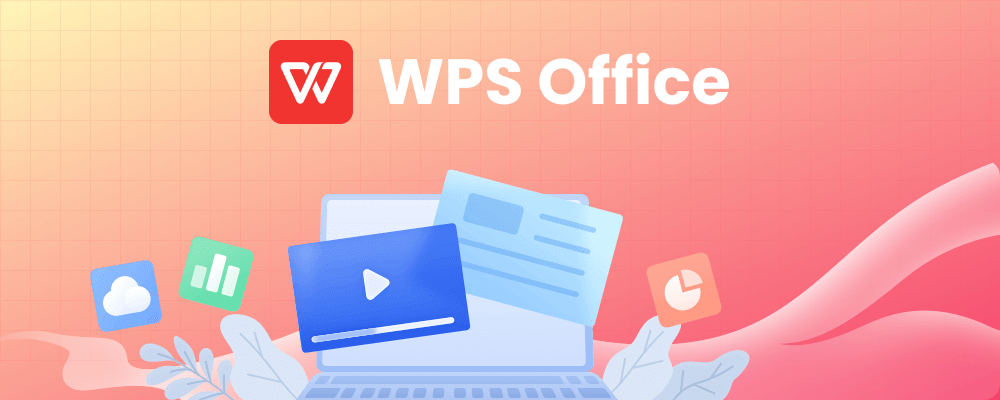
WPS自动备份与自动保存的区别
自动备份功能详解
-
定时备份的设置:自动备份是WPS提供的一项功能,允许用户设定一个时间间隔,系统会定时将正在编辑的文档备份到一个指定的备份文件夹。这个备份是整个文件的完整复制,不同于自动保存仅保存当前文档的更改。
-
备份文件的独立性:自动备份创建的文件通常存储在用户指定的不同位置,这些文件独立于原始工作文件,即使原始文件被损坏或丢失,备份文件仍然安全存在。
-
多版本管理:自动备份功能允许保留多个备份版本,用户可以根据需要回退到任何一个历史版本。这在处理大型项目或在文档需要经过多次大幅修改时尤为有用。
选择自动保存还是自动备份
-
考虑编辑频率:如果你经常需要对文档进行小范围的更改或者是在网络环境中工作,自动保存可能是更好的选择,因为它可以实时保存所有更改,确保每一次编辑都不会丢失。
-
项目的重要性和复杂性:对于重要或复杂的项目,自动备份更为适用。它能够提供多个历史版本,使得在出现问题时可以选择回退到任何一个稳定的版本,这对于项目管理和审核修改历史极为重要。
-
资源和性能考虑:自动保存虽然会频繁写入磁盘,但占用的资源较少,因为它只保存当前更改。自动备份则可能消耗更多的计算资源,因为它需要复制整个文件。在选择时,需要考虑计算机的性能与存储空间,以决定哪种方式更适合自己的工作环境。

提升WPS文件安全的其他功能
文件加密方法
-
启用文档加密:在WPS Office中,用户可以通过“保护”选项来为文件设置密码。这一功能位于文件菜单的“保护”部分,允许用户为打开文件设置密码,确保没有密码无法访问文件内容。
-
设置强密码:为了确保文件安全,建议使用复杂的密码组合,包括大写字母、小写字母、数字和特殊字符。强密码可以有效防止暴力破解和其他未授权访问尝试。
-
使用文件加密工具:除了WPS内置的密码保护功能,用户还可以使用第三方文件加密工具对文档进行加密处理。这些工具通常提供更多的加密选项和安全功能,可以进一步增强文件的保护级别。
使用文档修复功能恢复损坏的WPS文件
-
利用WPS内置修复功能:在打开损坏的WPS文件时,WPS Office通常会自动检测到文件异常并提出修复建议。用户可以选择使用WPS的修复功能尝试恢复文件,这通常适用于轻微的文件损坏情况。
-
手动修复损坏的文件:如果自动修复不成功,用户还可以尝试手动修复文件。这包括从文件中恢复文本和数据,方法是打开文件的源代码视图,手动寻找并提取可用的文本和数据。
-
备份和还原:为了防止文件损坏带来的数据丢失,建议定期备份重要文件。在文件损坏时,可以从最近的备份中恢复到未损坏状态。备份可以存储在外部硬盘或云存储服务中,以提高数据的安全性和可访问性。
自动保存的文件在哪里可以找到?
如何更改WPS的自动保存频率?
自动保存是否会影响WPS的性能?
WPS Office支持多人在线协作,用户可将文档上传至WPS云文档后,通过生成…
下载WPS Office可通过官方渠道获取,用户可在WPS官网下载安装包,或在手…
WPS Office是由中国金山软件公司(Kingsoft)开发的办公软件产品。…
WPS海外版与国内版主要区别在功能设置、云服务接入和内容推荐。海外版多精简部分本…
有,WPS自带云盘功能,称为“WPS云文档”或“金山文档云盘”,可用于存储、同步…
WPS有企业版,专为企业、机构和团队用户设计,支持批量部署、集中管理、多成员协作…

